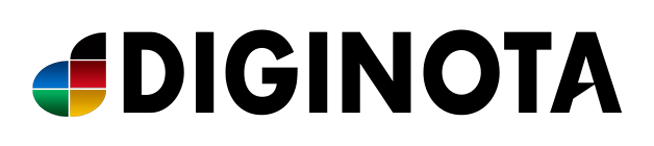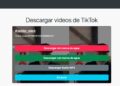Tener un punto de RESTAURACIÓN siempre al día es muy importante: Tener su PC comprometida la mayor parte del tiempo es perjudicial y puede causar mucho estrés para usted si en algún momento ocurre un accidente y pierde toda su data, Como documentos o fotos irrecuperables. Las tareas simples como la instalación de una nueva aplicación, un controlador o actualización puede crear problemas con el ordenador.
Y es posible que desee deshacer los cambios realizados para revertir su PC de nuevo a la normalidad. Aquí es donde la creación de un punto de restauración en Windows 10 puede ser muy beneficioso.
Un Punto de restauración le permite guardar esencialmente una ‘ instantánea ‘ de su equipo en un momento dado que luego se almacena como un punto de restauración. Si el ordenador alguna manera empieza a trabajar con torpeza o se vuelve perezoso, a continuación, puede volver a retornar a ese punto de restauración que ha guardado y su PC volverá a ser como era en aquel momento.
LA IMPORTANCIA DE CREAR PUNTO DE RESTAURACIÓN EN WINDOWS:
La mayoría de los usuarios se han encontrado con problemas con Windows y en ese momento desearían deshacer los cambios y traer de vuelta nuestra PC a como era antes. Al crear un punto de restauración en un PC con Windows, puede efectivamente llevar de vuelta el ordenador a un estado previamente guardado si usted piensa que su estado actual se ve comprometido.
Es básicamente ir hacia atrás en el tiempo para que las cosas sean como eran antes en su PC, o si ve que su PC no esta operando en su capacidad, o no está satisfecho.
Debe tenerse en cuenta que si ha instalado ningún programa después de que se ha creado un punto de restauración, que una vez que se realiza una restauración esos programas no van a estar ahí.
CÓMO CREAR UN PUNTO DE RESTAURACIÓN EN WINDOWS 10.
Paso 1: Abra el Panel de control en su PC. Puede acceder a ella, ya sea usando sus computadoras función de búsqueda integrada, a través del menú de acceso rápido, o mediante el uso de Cortana

Paso 2: Abre la sección de seguridad del sistema y después, haga clic en Sistema . Ahora en el panel izquierdo, haga clic en Protección del sistema.

Asegúrese de que la unidad de Windows (normalmente C) tiene protección se establece en On mediante la selección de la unidad y hacer clic en Configurar.
Paso 3: Haga clic en el botón Crear para crear un punto de restauración del sistema. Se puede escribir una descripción para que pueda recordar en el futuro, por qué este punto de restauración es importante para usted.
CÓMO UTILIZAR UN PUNTO DE RESTAURACIÓN EN WINDOWS 10.
Paso 1: Abra el Panel de control en su PC como se mencionó anteriormente.
Paso 2: Ir a la sección de seguridad del sistema y luego abrir Protección del sistema.
Paso 3: Haga clic en Restaurar sistema , y verá una lista de puntos disponibles para elegir a restaurar.
Paso 4: Haga clic en Siguiente y luego Terminado para comenzar una restauración del sistema.
Eso es todo amigos, que acaba de aprender cómo crear un punto de restauración en su PC. Si usted no tiene punto de restauración ya creado, entonces debería seguir adelante y crear uno ahora. Nunca se sabe cuando un archivos de programa o del sistema pueden hacer que su equipo se comporte: como si no sirve para nada.
Tener un punto de restauración puede ayudar a los usuarios de Windows y siempre tienes la opción de re tomar tu PC, atrás en el tiempo cuando el sistema estaba funcionando de maravillas.